Una vez iniciado Controller Assistant, se abre el cuadro de diálogo Inicio. Ofrece un acceso rápido a las funciones principales.
Los elementos principales se encuentran en la parte central del cuadro de diálogo (elemento 4 de la leyenda del gráfico siguiente). Para utilizar una función, haga clic en un símbolo que funcione como un botón.
Para volver al cuadro de diálogo Inicio desde un subdiálogo, haga clic en el botón Inicio (elemento 6 de la leyenda del gráfico siguiente).
En el campo de información (3), obtendrá información sobre el cuadro de diálogo o el botón seleccionado. Además, el campo de información ofrece datos sobre cómo continuar utilizando las funciones individuales.
La barra de estado incluye el tipo de controlador, la dirección IP, la versión del firmware, el tamaño de la imagen, DHCP y BOOTP, si están disponibles. Al pasar el ratón por encima de la barra de estado, aparece información detallada en el campo de información de la izquierda (3).
El cuadro de diálogo Inicio
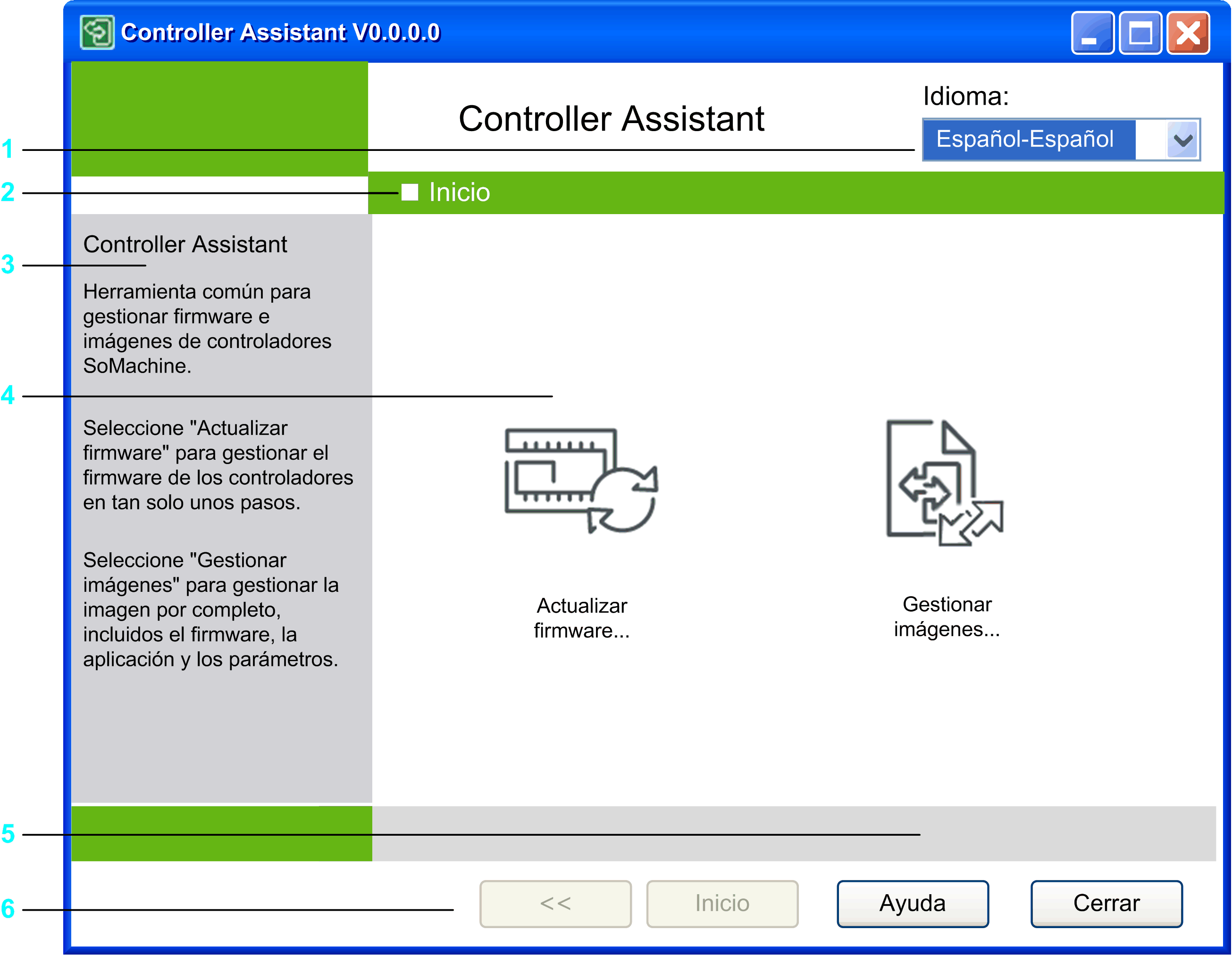
1 Cambia el idioma de Controller Assistant.
2 Título del cuadro de diálogo o la vista de datos
3 Campo de información que ofrece datos sobre cómo funciona la ventana seleccionada o instrucciones sobre cómo utilizar el botón seleccionado.
4 Elementos principales que ofrecen acceso a los elementos operativos básicos de una sola vista.
5 Barra de estado que proporciona información resumida sobre el controlador seleccionado.
6 Botones disponibles en la mayoría de los cuadros de diálogo.
Puede acceder a las funciones básicas de Controller Assistant directamente desde el cuadro de diálogo Inicio utilizando los botones con forma de símbolos.
Haga clic en el botón Actualizar firmware... para actualizar el firmware de un controlador conectado.
Al actualizar el firmware se elimina el programa de aplicación actual del dispositivo, incluida la aplicación de arranque de la memoria Flash.
|
AVISO |
|
PÉRDIDA DE DATOS DE APLICACIÓN |
|
oHaga una copia de seguridad del programa de aplicación en el disco duro del PC antes de intentar actualizar el firmware. oRestaure el programa de aplicación en el dispositivo después de actualizar correctamente el firmware. |
|
El incumplimiento de estas instrucciones puede causar daño al equipo. |
Haga clic en el botón Gestionar imágenes... para gestionar imágenes.
oSi debe realizar trabajos de mantenimiento (por ejemplo, actualizaciones del firmware y del proyecto de un controlador), primero realice una copia de seguridad de todo el software del controlador.
oSi tras una actualización debe usar la versión anterior de nuevo, podrá volver a cargar la copia de seguridad del software.
oSi necesita utilizar el contenido de un controlador en otro controlador, puede generar una copia idéntica de un controlador.
oQuizá simplemente desee realizar una copia de seguridad del estado del software de un controlador.
oActualizar el firmware sin eliminar la aplicación.
Los botones Inicio, Ayuda, Cerrar y << están disponibles en las distintas ventanas.
A continuación se ofrece una breve descripción de los elementos individuales:
oInicio
Haga clic en este botón para volver al cuadro de diálogo Inicio.
NOTA: Haga clic en el botón Inicio para volver al cuadro de diálogo Inicio en cualquier momento. Este botón se utiliza de forma simultánea para cancelar una función.
oAyuda
Aparece la ayuda online.
oCerrar
Se cierra Controller Assistant.
o<<
Abre el paso anterior.